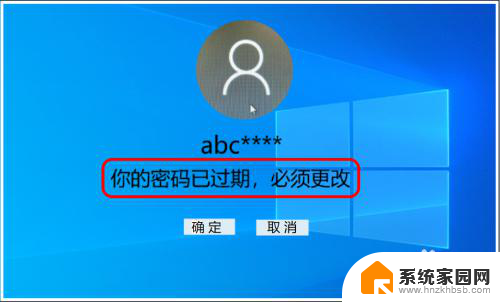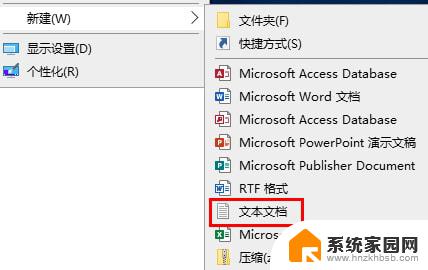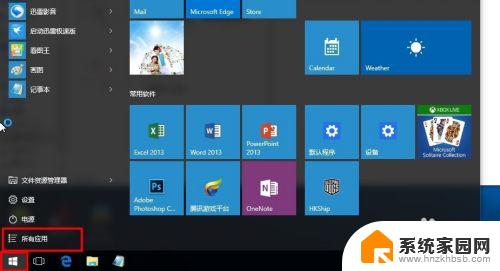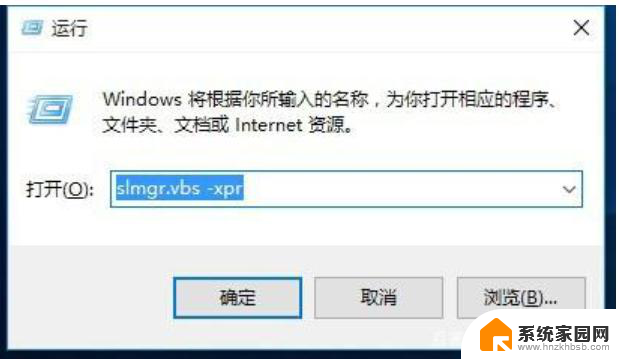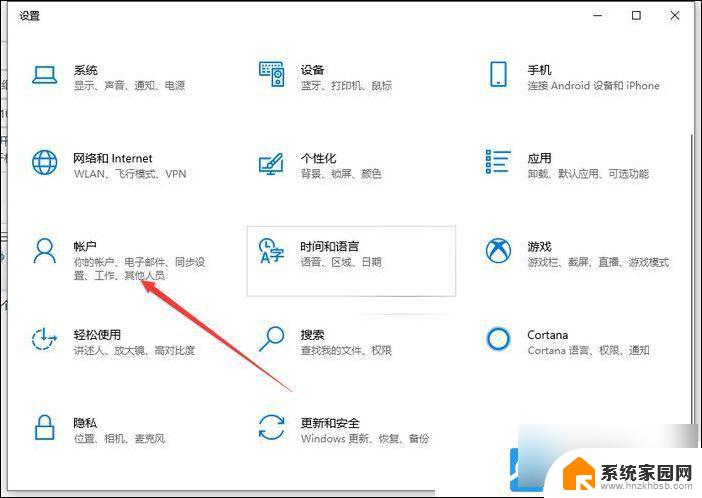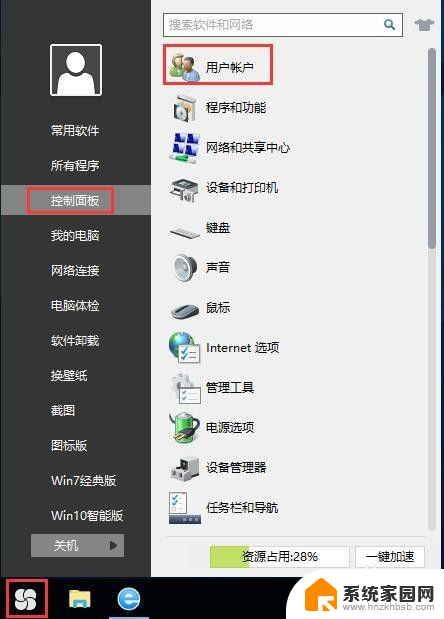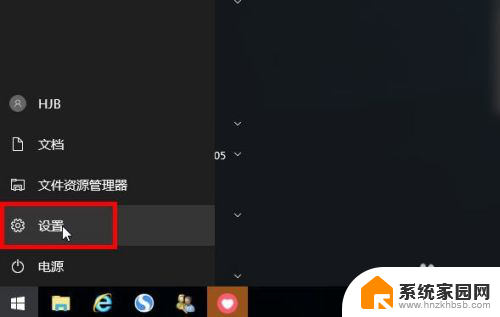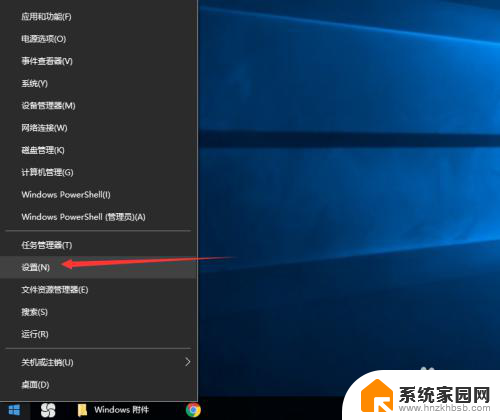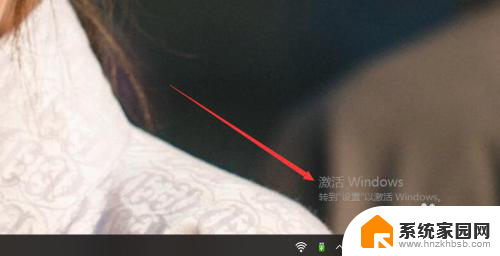win10密码永不过期 Windows 10 用户密码永不过期的设置步骤
更新时间:2023-10-04 18:04:45作者:yang
win10密码永不过期,在使用Windows 10操作系统的过程中,我们经常会遇到密码过期的情况,不仅需要重新设置密码,还要面对忘记密码的尴尬,最近的更新中,Windows 10引入了一项令人振奋的功能——用户密码永不过期。这意味着我们再也不用担心密码过期的问题,可以更加方便地使用电脑。接下来让我们来了解一下具体的设置步骤,享受无忧的密码体验吧!
具体方法:
1.右键此电脑,找到管理功能,点击进入。
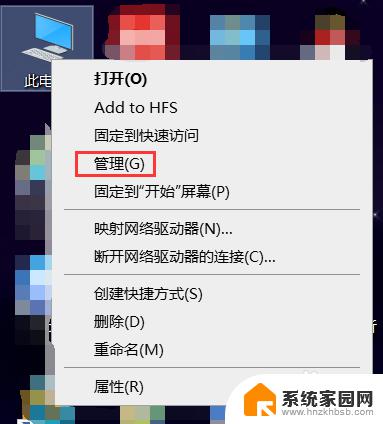
2.也可以通过控制面板打开计算机管理,点击控制面板-管理工具。
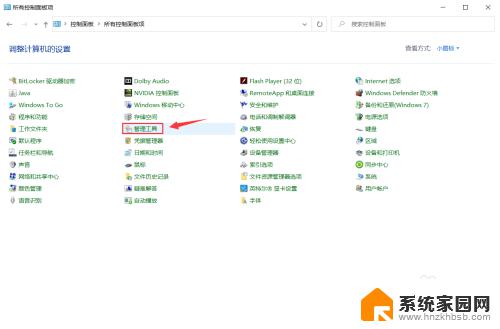
3.在管理工具中找到计算机管理,点击进入即可。
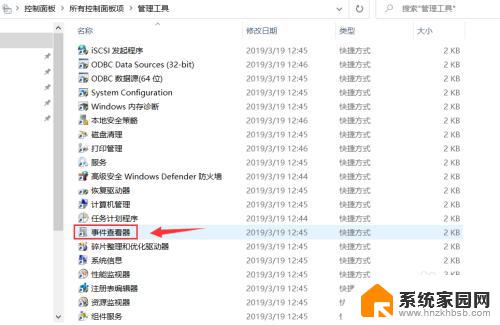
4.在计算机左边栏里找到系统工具-本地用户和组-用户,在右边可以显示出计算机内所有存在的用户。
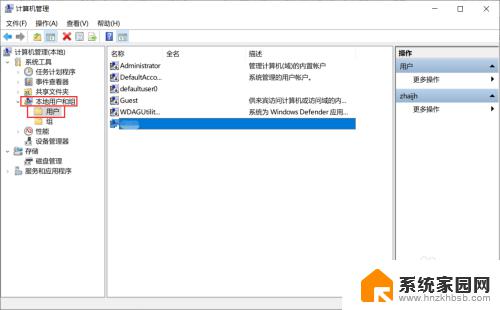
5.点击一个想要设置用户密码永不过期的用户名点击进入,在属性页面勾选密码永不过期。点击应用-确定。
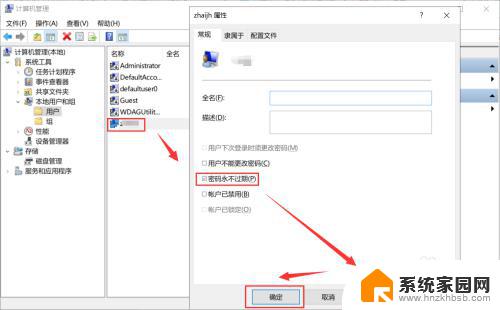
以上就是如何让win10密码永不过期的全部内容,如果还有不懂的用户,可以根据小编的方法来操作,希望这些方法能对大家有所帮助。